dlink无线路由器,图文详解dlink无线路由器怎么设置
- 2018-06-25 11:44:00 分类:常见问题
现在路由器使用的频率可以说是很高了,但是使用率高,会设置路由器的人却不多。所以贴心的小编今天就为你们准备了一份设置路由器的操作教程。来~你们接着往下看,小编在下面为你们准备了dlink无线路由器的相关设置操作。
最近小编在上网的时候,看到有小伙伴留言说想要我写一篇关于dlink无线路由器怎么设置的教程。所以小编今天就来告诉你们怎么设置dlink无线路由器,小伙伴们,快接着往下看吧~
1,先将路由器与电脑链接
用网线将路由器和电脑链接,注意电脑网线要插入路由器的LAN口上,千万别插WAN口。

无线路由器示例1
2.打开浏览器输出192.168.0.1
浏览器地址栏输入192.168.0.1,D-Link路由器的地址。
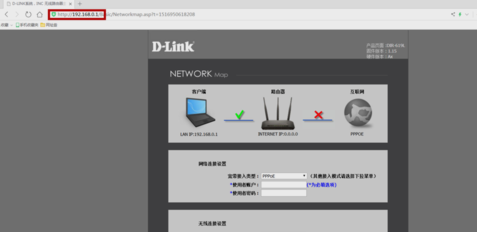
dlink示例2
3.宽带接入类型选择动态IP
现在大部分宽带都是自动获取ip地址,有极少是拨号的,如果是需要宽带帐号密码的就选择pppoe
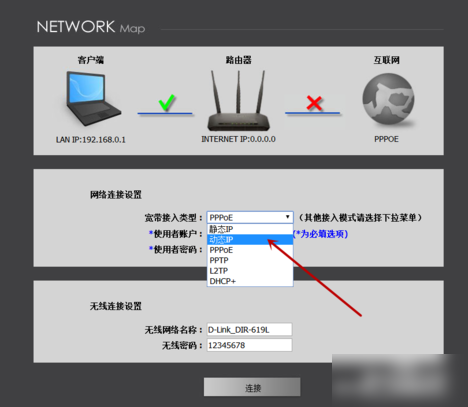
无线路由器示例3
4.设置无线网络名称和密码
在下面设置wifi名字和密码,设置好之后点链接就是了
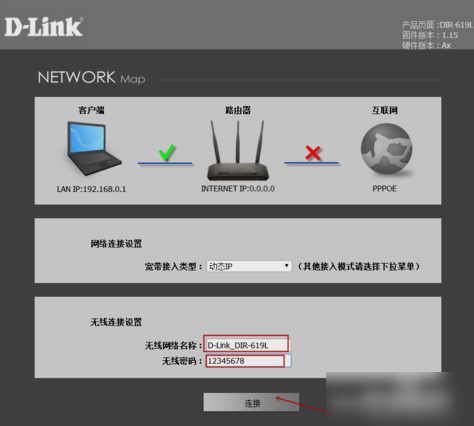
无线路由器示例4